Jak debugować typowe problemy z WordPressem
Opublikowany: 2023-01-25WordPress to bardzo stabilny system CMS iw większości przypadków działa bez żadnych problemów. Jednak ze względu na swoją wszechstronność w niektórych przypadkach może pojawić się problem. Może się to zdarzyć z kilku powodów, dlatego rozwiązywanie problemów i debugowanie są bardzo ważne. Na szczęście WordPress jest dostarczany z niezbędnym narzędziem zaraz po wyjęciu z pudełka, które znacznie ułatwi zadanie.
W tym artykule przyjrzymy się narzędziu do debugowania WordPress, zanim przyjrzymy się najczęstszym problemom, z którymi może spotkać się wielu administratorów WordPress i właścicieli witryn. Następnie przyjrzymy się przyczynom i poprawkom, które pomogą Ci szybko przywrócić działanie.
Co to jest debugowanie?
Jak sama nazwa wskazuje, debugowanie to proces, w którym błędy są identyfikowane i usuwane z kodu oprogramowania. Większość, jeśli nie wszyscy, programiści będą musieli debugować kod — rutynowa praktyka podczas uruchamiania kodu.
Jednak nawet jeśli kod przejdzie kontrolę kontroli jakości, po zainstalowaniu oprogramowania mogą pojawić się nowe błędy.
Może się to zdarzyć z różnych powodów, w tym instalowania oprogramowania w środowisku, którego programista nie przetestował. Twórcy oprogramowania i testerzy nie są w stanie przetestować swojego kodu we wszystkich możliwych środowiskach – żadne oprogramowanie nigdy nie zostanie wydane. Zajmiemy się tym bardziej szczegółowo w dalszej części tego artykułu.
W takich przypadkach administratorzy i właściciele witryn mogą potrzebować trochę debugowania, aby pomóc programistom zidentyfikować problem. Chociaż może to brzmieć jak coś zbyt technicznego, w rzeczywistości jest to dość łatwe. Nie przejmuj się; ten artykuł pokaże ci, jak to zrobić.
Co to jest błąd? 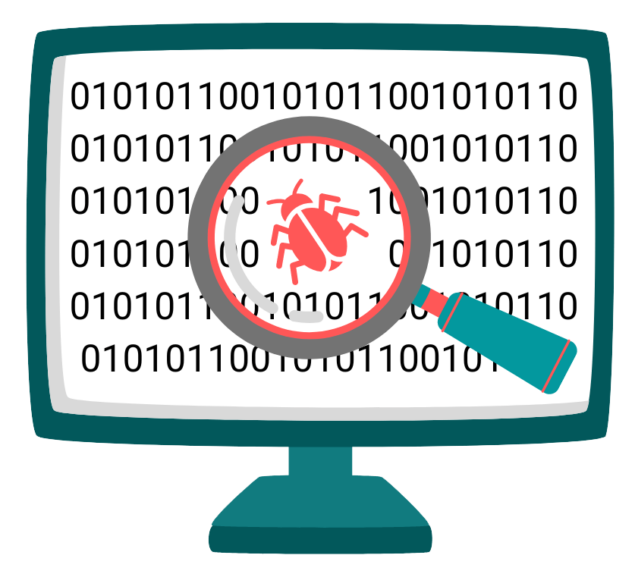
Błąd to nieoczekiwane zachowanie w oprogramowaniu. To nieoczekiwane zachowanie może przejawiać się na różne sposoby, w tym błędy, wyjątki, ostrzeżenia i tak dalej. Może to również spowodować, że funkcja i funkcja nie będą działać zgodnie z oczekiwaniami.
Kiedy tak się stanie, musimy debugować oprogramowanie, w tym przypadku WordPress. Na szczęście WordPress jest dostarczany z narzędziem do debugowania prosto z pudełka o nazwie WP_DEBUG.
Debugowanie WordPressa – WP_DEBUG i WP_DEBUG_LOG
WP_DEBUG to wbudowane narzędzie do debugowania WordPress. Po włączeniu wyświetla wszystkie błędy, ostrzeżenia i powiadomienia generowane przez kod PHP – podstawową technologię, która napędza WordPress.
Z drugiej strony WP_DEBUG_LOG zapisuje te błędy, ostrzeżenia i powiadomienia w pliku dziennika - ułatwiając udostępnianie stronom trzecim. Chociaż różni się to bardzo od dziennika aktywności WordPress, rejestruje wszystkie działania wykonywane przez oprogramowanie, pomagając programistom zidentyfikować, które elementy kodu działają.
Jak korzystać z WP_DEBUG
WP_Debug jest dość łatwy i prosty w użyciu. Wymaga to dostępu SFTP lub SSH do katalogu systemu plików WordPress, więc możesz porozmawiać ze swoim dostawcą hostingu, jeśli nie masz pewności, czy go masz.
Teraz ustawienie znajduje się w pliku tekstowym, więc będziemy musieli użyć edytora tekstu, aby je włączyć. Dobrą wiadomością jest to, że odbywa się to z pliku wp-config.php, który znajduje się w katalogu głównym instalacji WordPress – dzięki czemu jest bardzo łatwy do znalezienia.
Ustawienie, którego szukasz, nazywa się WP_DEBUG i musi być ustawione na true, jak pokazano poniżej:
// Włącz tryb WP_DEBUG
zdefiniuj („WP_DEBUG”, prawda);
Aby włączyć rejestrowanie, musisz włączyć opcję WP_DEBUG_LOG w następujący sposób:
// Włącz rejestrowanie debugowania w pliku /wp-content/debug.log
zdefiniuj („WP_DEBUG_LOG”, prawda);
Jeśli opcja WP_DEBUG_LOG nie jest dostępna, możesz po prostu skopiować i wkleić polecenie do pliku wp-config.php.
Aby zatrzymać wyświetlanie błędów w interfejsie witryny WordPress, możesz ustawić opcję WP_DEBUG_DISPLAY na false w następujący sposób;
zdefiniuj („WP_DEBUG_DISPLAY”, fałsz);
Ważna uwaga: WP_DEBUG powinien być włączony w środowisku testowym lub przejściowym, a nie w działającej witrynie internetowej.
Jeśli rozwiązujesz konkretny problem, spróbuj odtworzyć problem, gdy opcja WP_DEBUG/WP_DEBUG_LOG jest włączona — w zależności od tego, które opcje zostały włączone. Spowoduje to błąd, który z kolei spowoduje, że narzędzie do debugowania zapisze w pliku dziennika.
Typowe problemy z WordPressem

Jak wspomnieliśmy wcześniej, WordPress jest bardzo stabilnym systemem CMS. Wielu programistów poświęca niezliczone godziny na każdą wersję, a wielu osobom udaje się uruchomić ją bez żadnych problemów. To samo dotyczy motywów i wtyczek od renomowanych programistów. Jednak problemy i konflikty mogą wynikać z różnic środowiskowych. Dotyczy to oprogramowania związanego z WordPress, podobnie jak każdego innego oprogramowania. W związku z tym od czasu do czasu mogą pojawić się problemy.
Problem z WordPressem, niezależnie od tego, czy jest bezpośrednio związany z WordPressem, motywem czy wtyczką, niekoniecznie oznacza, że coś jest nie tak z oprogramowaniem. Najczęściej jest to problem z konfiguracją. Tak czy inaczej, WP_Debug może prawdopodobnie pomóc ci odkryć, co się dzieje.
Biały ekran śmierci
Objaw
Biały ekran śmierci, znany również pod akronimem WSOD, pojawia się w Twojej witrynie WordPress, pokazując całkowicie pusty biały ekran.
Przyczyna
Chociaż wiele czynników może przyczynić się do WSOD, częstym winowajcą są problemy ze zgodnością z wtyczkami i motywami. Jeśli niedawno zainstalowałeś lub zaktualizowałeś wtyczkę, ręczne wyłączenie wtyczki lub motywu powinno być Twoim pierwszym portem.
Naprawić
Plik dziennika debugowania może dać lepszy wgląd w to, która wtyczka i który wiersz kodu powoduje problem. Jeśli stwierdzisz, że winowajcą jest wtyczka lub motyw, możesz skontaktować się z programistą w celu rozwiązania problemu. Jeśli problem leży gdzie indziej, plik dziennika zapewni lepszy wgląd w przyczynę problemu.
Problemy z połączeniem z bazą danych
Objaw
Problemy z połączeniem z bazą danych WordPress mogą mieć różne przyczyny i objawiać się na różne sposoby. Jednym z częstszych objawów jest wyświetlanie komunikatu „Błąd podczas nawiązywania połączenia z bazą danych” na Twojej stronie internetowej.
Przyczyna
WordPress polega na MySQL do przechowywania i odczytu danych, takich jak ustawienia i posty. Bez połączenia z bazą danych WordPress strona nie będzie mogła funkcjonować. Błąd połączenia z bazą danych może wystąpić z wielu powodów, w tym z powodu problemów z łącznością lub poświadczeniami.
Naprawić
Upewnij się, że serwer MySQL jest uruchomiony i że WordPress może się z nim połączyć. Pamiętaj, aby sprawdzić reguły zapory sieciowej i plik konfiguracyjny, zwłaszcza jeśli dokonałeś zmian lub jest to pierwsza instalacja. Następnie upewnij się, że użytkownik bazy danych WordPress ma wystarczające uprawnienia do wymaganych tabel i może uruchamiać zapytania do bazy danych.

Limit pamięci/wyczerpany
Objaw
Po osiągnięciu limitu pamięci zostanie wyświetlony komunikat o błędzie krytycznym oznaczający wyczerpanie dozwolonej pamięci.
Przyczyna
Błąd limitu pamięci to błąd PHP, który może mieć wpływ na WordPress. PHP, podstawowa technologia, która napędza WordPress, wykorzystuje pamięć do uruchamiania aplikacji, w tym WordPress. Limit pamięci działa jak twardy limit pamięci RAM, aby uniknąć zużywania przez WordPress zbyt dużej ilości pamięci i wyłączania serwera. Domyślny limit to 128 MB; jednak Twój dostawca usług hostingowych może ustawić inny limit.
Naprawić
Zanim spróbujesz zwiększyć limit pamięci, upewnij się, że nic nie zużywa więcej pamięci niż powinno. Jeśli Twój WordPress po prostu stał się zbyt duży w stosunku do obecnego limitu pamięci, możesz go zwiększyć. Jeśli korzystasz z planu hostingowego, porozmawiaj ze swoim dostawcą — w większości przypadków konieczne będzie uaktualnienie planu.
Błąd analizy: błąd składni
Objaw
Błąd analizy: Błąd składni jest wyświetlany podczas wykonywania akcji w Twojej witrynie WordPress.
Przyczyna
Błąd analizy: Błąd składni występuje, gdy WordPress próbuje wykonać kod, ale znajduje błąd składni, który mu to uniemożliwia. Ogólnie rzecz biorąc, może się to zdarzyć z jednego z dwóch powodów: albo brakuje kodu, albo używasz niewłaściwej wersji PHP.
Naprawić
Upewnij się, że korzystasz z najnowszej wersji PHP. Jest to nie tylko łatwa poprawka, ale pomoże Ci upewnić się, że korzystasz z najnowszej wersji, która może zawierać poprawki błędów. Jeśli błąd będzie się powtarzał, sam błąd wskaże, który komponent ma problemy. Może to pomóc w ustaleniu, czy jest to wtyczka lub motyw (w takim przypadku należy skontaktować się z programistą) lub WordPress (w takim przypadku należy ponownie przesłać podstawowe pliki WordPress.
Przekroczono maksymalny czas wykonania
Objaw
Podczas wykonywania czynności, takiej jak aktualizacja wtyczki, wyświetlany jest błąd krytyczny: przekroczono maksymalny czas wykonania.
Przyczyna
Błąd przekroczenia maksymalnego czasu wykonania może wystąpić, jeśli czas wykonania określonej akcji trwa dłużej niż przydzielony czas. Ten limit czasu jest ustawiony, aby uniknąć sytuacji, w której jedno działanie zajmuje cały czas procesora, co może spowodować awarię Twojej witryny.
Naprawić
Aby rozwiązać ten problem, najpierw określ, jakie działanie go spowodowało. Spójrz na ostatnią rzecz, którą zrobiłeś na swojej stronie internetowej i jeśli masz dziennik aktywności WordPress, zapoznaj się z nim. Następnie sprawdź zadania cron za pomocą wtyczki, takiej jak WP Crontrol i zaplanowane działania, aby zobaczyć, czy coś się zawiesiło. Włącz WP_DEBUG i spróbuj ponownie wykonać akcję. Następnie sprawdź dziennik błędów, a jeśli jest to wtyczka lub motyw, skontaktuj się z programistą. Inną opcją jest wydłużenie czasu wykonania.
Wewnętrzny błąd serwera
Objaw
Wewnętrzny błąd serwera, znany również jako Błąd 500, wyświetla komunikat Wewnętrzny błąd serwera zamiast Twojej witryny WordPress.
Przyczyna
Wewnętrzne błędy serwera nie są specyficzne dla WordPress. Jest to kod błędu HTTP, który serwer WWW zwraca, gdy napotka problem, dla którego nie ma kodu. Ten ogólny błąd może utrudniać rozwiązywanie problemów, ponieważ nie są dostępne żadne inne informacje.
Naprawić
Naprawienie błędu 500 może wymagać rozwiązywania problemów metodą prób i błędów. Możesz zacząć od dezaktywacji wszystkich wtyczek i motywów WordPress, zwłaszcza jeśli coś ostatnio instalowałeś lub aktualizowałeś. Następnie spróbuj ponownie przesłać podstawowe pliki WordPress za pomocą klienta FTP. Inne typowe poprawki obejmują sprawdzenie pliku HTACCESS i zwiększenie limitu pamięci PHP, które omówiliśmy powyżej.
Nieudana aktualizacja
Objaw
Błąd nieudanej aktualizacji jest wyświetlany po aktualizacji wtyczki. Nieudana automatyczna aktualizacja może również zostać wyświetlona, jeśli masz włączone automatyczne aktualizacje.
Przyczyna
Aktualizacje są jednym z najważniejszych aspektów dobrego zarządzania WordPress. Zapewniają poprawki i mogą dodawać nowe funkcje. Aktualizacja może nie zostać wykonana z różnych powodów, w tym zerwane połączenie internetowe, nieprawidłowe działanie wtyczek i uprawnienia do plików WordPress.
Naprawić
Nieudana aktualizacja raczej nie spowoduje wyłączenia Twojej witryny, więc warto spróbować ponownie, jeśli wystąpił problem z połączeniem. Następnie sprawdź interfejs API REST w menu Kondycja witryny i upewnij się, że jest uruchomiony. Jeśli to nie rozwiąże problemu, sprawdź dziennik błędów, aby uzyskać więcej informacji.
Tryb konserwacji
Objaw
WordPress utknął w trybie konserwacji po aktualizacji, która się nie zakończyła.
Przyczyna
Ilekroć WordPress aktualizuje swoje pliki, wtyczki lub motywy, przechodzi w tryb konserwacji. Dzięki temu aplikacja może pobierać pliki w trybie „offline” i aktualizować je. Podczas tego procesu WordPress tworzy plik .maintenance, który przechowuje w katalogu głównym. Jeśli z jakiegoś powodu aktualizacja się zepsuje, WordPress może utknąć w tym trybie konserwacji.
Naprawić
Aby wyłączyć WordPress z trybu konserwacji, zaloguj się przez FTP lub SSH i usuń plik .maintenance. Może być również konieczne usunięcie pamięci podręcznej, aby witryna wróciła do normy. WP_DEBUG może pomóc w rozwiązaniu problemu, jednak zaleca się wypróbowanie tego w środowisku testowym lub testowym, aby uniknąć wyłączenia witryny.
Mój błąd nie jest wymieniony powyżej
Środowiska WordPress mogą bardzo się od siebie różnić, a od czasu do czasu mogą wystąpić niejasne błędy. W takich przypadkach włączenie trybu debugowania WordPress jest jednym z najlepszych kroków, jakie możesz podjąć.
Chociaż może to brzmieć onieśmielająco, może pomóc ci lepiej zrozumieć, jak działa WordPress, a tym samym stać się w tym lepszym. Pamiętaj, że posiadanie środowiska testowego lub testowego WordPress może być bardzo pomocne. Takie środowisko jest bardzo pomocne, jeśli chodzi o rozwiązywanie problemów bez narażania działającej witryny.
Rozwiązywanie problemów z WordPressem
WordPress opiera się na wielu technologiach współpracujących ze sobą, aby zapewnić działanie Twojej witryny. Chociaż dość dużo omówiliśmy MySQL i PHP, inne technologie, takie jak HTML, CSS i Javascript, mają kluczowe znaczenie dla sposobu wyświetlania i funkcjonowania witryny.
Dopóki wybierasz renomowanych programistów, wszystko powinno być w porządku, ale wiele razy inne czynniki mogą przyczynić się do błędów WordPress. W tym miejscu debugowanie WordPress może okazać się Twoim przyjacielem. Mówiąc o programistach wtyczek i motywów, warto upewnić się, że oferują wsparcie, dzięki czemu możesz łatwiej odpocząć, wiedząc, że ktoś jest do Twojej dyspozycji, jeśli coś się zepsuje.
Rozwiązywanie problemów to dobra umiejętność, która może ci pomóc na niezliczone sposoby. Nie tylko będziesz w stanie zminimalizować przestoje, ale przyda się również podczas przeprowadzania ćwiczeń bezpieczeństwa WordPress w celu zapewnienia bezpieczniejszej i bezpieczniejszej witryny.
